「あ~!忘れてた!」 うっかりを防止できるアプリが便利そう
公開: 更新:
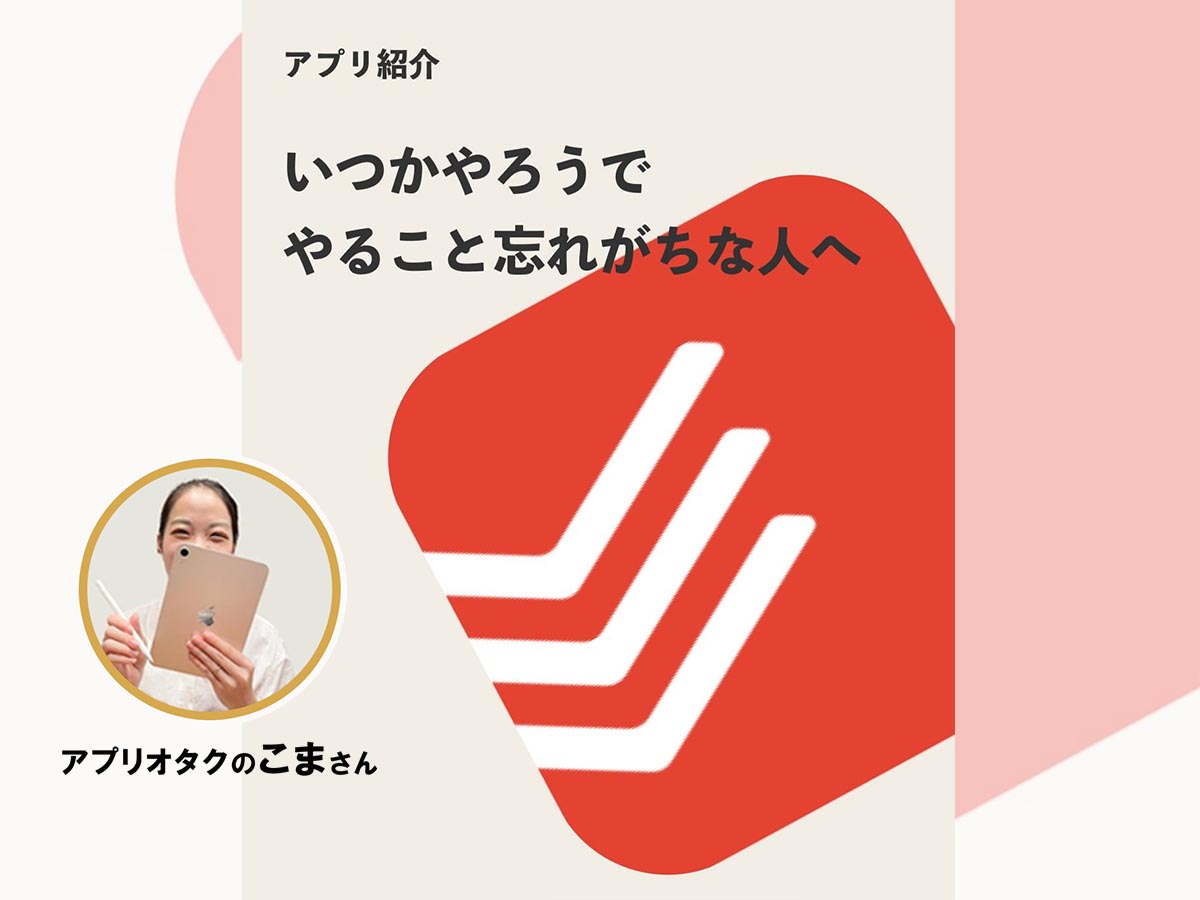

スマホの充電、満タンにしてない? 実はNGな行為3選に「間違いだったとは」スマートフォンに充電ケーブルを挿しっぱなしにする人は多いでしょう。就寝中に充電できるため効率がよいと思われがちですが、思わぬ落とし穴もあるようです。本記事では『やりがちなNG行動』3つをまとめて紹介します。

劣化やフリーズの原因に! 企業が解説する『スマホ熱中症』のリスク夏の暑い時期、人だけではなくスマートフォンにも『熱中症』のリスクがあります。スマホが熱中症になると、どのような症状が起きるのでしょうか。
- 出典
- kkoma_eyo






日々欠かさず使用するスマホ。
みなさんはどんなアプリを使っていますか。
日々がちょっとラクになったり楽しくなったりするようなアプリがあると嬉しいですよね。
元アプリ開発エンジニアである、こま(kkoma_eyo)さんが、おすすめのアプリを紹介!
自分にぴったりなアプリを見つけてくださいね。
「あ、忘れてた~!」がなくなる?便利なタスク管理アプリ
「いつかやろう」「後でやらなきゃ」と思ったことを、数時間後にはすっかり忘れていることがありませんか。
忘れないように、ふせんに書き残してもいつの間にかメモがなくなっていることも…。
タスク管理をふせんやメモなど、手書きでやってきました、こまです。
でも、大体どこかにいくんです。メモ書きが。
そして忘れるんです。
また、パッと思い付いたときにペンがないんです。
同じ体験をしたことがある人も多いのではないでしょうか。
こまさんが紹介してくれるアプリは、「うっかり忘れていた!」を防止できる『Todoist』です。
いつも身に着けているモノで、どこにも行かず、スケジュール管理までしてくれるヤツ…。
見つけました!!
『Todoist』は、どんなアプリ?
kkoma_eyo
『Todoist』は、やるべきことをメモして、タスク化できるアプリです。
こまさんの解説とともに、どんなアプリなのか詳しく見ていきましょう。
まずは、大まかにメモ
分かりやすく家の大掃除をすることを想定して、タスクを『Todoist』で作成してみました。
まず、『Todoist』上で、『大掃除』のプロジェクトを作成します。
『プロジェクト』欄の右側にある『+』をタップすると、新しいプロジェクトを作成することが可能。
続いて、プロジェクト内で、大まかに大掃除すべき箇所を登録すれば、このように表示されます。
サブタスクでさらに細かく
掃除すべき箇所について、大まかに登録したら、さらに細かいタスクを追加することができます。
1.登録したタスク『床掃除』をタップ
2.『+ サブタスクを追加』をタップ
3.床掃除したい場所『リビング』を追加
4.『キッチン』を追加
5.サブタスク登録完了
それぞれのタスクにサブタスクを登録すると、このように表示されます。
細かくタスクを分けられるので、次何をすればいいか、抜け漏れがないかがひと目で分かります!
また、それぞれのタスクに優先順位を付けることも可能。
優先順位を付けておけば、スムースにタスクをこなせそうですね。
タスクには期限を付けることもできます。
いつまでにタスクを完了すべきか、『Todoist』上のカレンダーで確認できるようになりますよ。
タスクの完了は、タスク名の左側にある『〇』をタップするだけ。
完了したタスクも含めた一覧を表示できるので、抜け漏れがチェックできるだけでなく、達成感も感じられるでしょう。
タスクの一覧表示をカスタマイズできる!
登録したタスクは、リストのようにずらりと並べて『リスト表示』ができるほか、看板のように『ボード表示』することも可能です。
『ボード表示』させると、サブタスクはこのように表示されます。
タスクが多すぎる時には、『ボード表示』に切り替えると整理しやすいでしょう。
セクション分けして、さらに分かりやすく
登録したタスクは、さらに大まかな『セクション』に割り振ることが可能です。
例えば、『大掃除』のプロジェクトに登録した『洗濯』『床掃除』『キッチン周り』『風呂掃除』を家族3人で分担すると…。
このように、誰がどのタスクを担当しているのかがひと目で分かるようになるのです。
ちなみに、『プロジェクト』ごとに、ほかの人と情報共有することが可能。
各端末にアプリをダウンロードすれば、タスク進行状況をそれぞれ確認することができます。
家族で手分けして行う大掃除のほか、同僚とのタスク管理にも活用できそうですね。
ちなみに、こまさんは『欲しい物リスト』を作成して使っているのだとか!
kkoma_eyo
また、タスクにはURLを貼ることが可能なので『お気に入りのホテル』の一覧も作成しているそうです。
使い方次第で、さまざまなシーンに役立ちそうですね。
ウィジェット表示で、さらに便利に!
『Todoist』は、スマホのホーム画面にウィジェットとして追加することができます。
kkoma_eyo
ウィジェットとは、アプリを開かなくても、常に気になる情報を表示してくれる機能です。
『Todoist』をウィジェットに追加してみよう
『Todoist』をウィジェットに追加する方法は、以下の通り。
1.ホーム画面の何もない場所を長押し
2.画面左上の『+』をタップ
3.『Todoist』のアイコンをタップ
4.『+ ウィジェットを追加』をタップ
5.画面にウィジェットが表示
『Todoist』をウィジェットに追加することで、いちいちアプリを開かずとも、行うべきタスクを確認することが可能。
また、ウィジェットは、小さく表示したり大きく表示したりすることができます。
ウィジェットをタップすれば、アプリを開くことが可能。
ホーム画面に設定しておくことで、思い付いたときにタスクの追加ができますよ。
こまさんのおすすめポイント
実際に『Todoist』を利用しているこまさんが気が付いた、メリットとデメリットは…。
kkoma_eyo
『頭で覚えておく必要がなくなり作業に集中できる』という点が、一番のおすすめポイントだそうです。
一番いいなと思ったのは、記憶しておく労力が減ったので、作業の集中力がグンと上がったこと!
おかげで効率よく行動できるようになりました!
また、『Todoist』の便利なところは、アプリだけでなく、パソコンのブラウザからもログインできること。
パソコンにアプリをダウンロードしていなくても、ブラウザ上でタスクの登録、完了ができますよ。
うまく使いこなせば、日常生活でも仕事でも欠かせないアプリとなるでしょう。
『Todoist』を使って、日々を効率よく過ごしてはいかがですか。
Todoist
[文・構成/grape編集部]